
Tabla de contenido:
- Autor John Day [email protected].
- Public 2024-01-30 08:44.
- Última modificación 2025-01-23 14:40.

Cómo reemplazar un conector de alimentación defectuoso en un PCG-C1VR con un ingenioso conector Lego. Incluye instrucciones de desmontaje.
Paso 1: el punto de partida



Me quedé despierto hasta tarde una noche, y mientras guardaba mi computadora portátil la dejé caer, rompiendo el conector de alimentación. El enchufe se partió y el conector dentro de la computadora portátil también resultó dañado. Verifiqué en línea, y las piezas de repuesto eran bastante caras, ya que costaban más de lo que pagué por la computadora portátil. Esto fue claramente menos que ideal.
Busqué en la casa un conector aceptable, esperando encontrar algo con el mismo espaciado de pines, pero es un diseño y espaciado poco común. Decidí que la mejor ruta sería colocar el conector en el exterior de la computadora portátil y, con suerte, agregar una función de ruptura para evitar daños por accidentes similares. Al final, me decidí por un cable lego technic, ya que se separa bajo tensión, puede manejar el amperaje involucrado y es una solución modular de bajo costo. (Teniendo en cuenta que no son responsables si su proyecto se incendia o si ocurre otro daño). Herramientas y suministros necesarios: Herramientas: Alicates de punta fina Destornilladores de joyería en una variedad de tamaños, cabeza Phillips. Destornillador de joyería de punta plana o dispositivo de palanca similar. Soldador con punta fina. Sharpie. Cinta adhesiva para etiquetar o enmascarar. Cuchillas de afeitar o pelacables. Encendedor. Cortador diagonal. Suministros: Tubo de envoltura retráctil, en tamaños apropiados para el cable que está utilizando. Cable, capaz de manejar 2,5 amperios a 16 V CC. Soldar. Alambre de Lego. Trenza desoldadora o equivalente.
Paso 2: Desmontaje




El conector de alimentación está ubicado en una placa secundaria interna; Necesitamos quitar esto para soldar el nuevo conector. Sin embargo, dado que se trata de un subportátil y fabricado por Sony, el diseño es estrecho y hay muchos tornillos pequeños y cables planos. Consulte las imágenes adjuntas para obtener una aclaración de cada paso. Conéctese también durante este proceso, estará muy cerca de los componentes vitales.
1. Quite el cable de alimentación, la batería, las tarjetas de la PC o las ranuras para tarjetas de memoria. 2. Retire las tapas de las bisagras. Estos se sujetan con 3 pequeñas lengüetas en su borde interior, use un implemento plano para levantarlos suavemente. Deje las tapas unidas a la pantalla en su lugar, no es necesario quitarlas. 3. Quite los tornillos indicados de la parte inferior de la computadora portátil. Algunos de ellos tienen diferentes longitudes, así que marque qué tornillo va y dónde. Yo uso cinta adhesiva para escribir de Fisher Scientific (pida un poco a su laboratorio químico local), la cinta adhesiva también funciona. Tenga en cuenta que el acabado de la parte inferior de estos portátiles más antiguos puede ser escamoso, por lo que cuanto más bajo, mejor. 4. Volteando la computadora portátil con el lado derecho hacia arriba nuevamente, retire el teclado. Se sujeta mediante dos pequeñas lengüetas en la parte delantera; use un destornillador de joyero u otro instrumento plano para empujar el borde frontal del teclado hacia atrás, y saldrá hacia arriba. Está conectado a la placa base mediante dos cables planos. Desconecte estos de la placa base tirando suavemente de ellos hacia arriba. Estos cables son imposibles de reparar, así que tenga cuidado. 4. El blindaje de metal sobre la ranura de la PC simplemente se desprende, déjelo a un lado. 5. Desatornille los tornillos que sujetan la bandeja del teclado y el bisel frontal en su lugar. Las luces indicadoras y los botones tienen un cable plano a la placa base. Desconecte esto antes de retirar la bandeja. 6. La bandeja está sujeta por unas pestañas alrededor de su borde. En este punto, la bandeja debería poder abrirse fácilmente. 7. Quite el lado del cable plano que se conecta a la placa en el lado derecho del disco duro. Este es el tablero que estamos intentando eliminar. Tenga en cuenta que los soportes del disco duro se atornillan a través de la placa en el chasis. También tenga en cuenta la barra de metal que corre a lo largo de la parte superior de la placa hija. La barra también se atornilla al chasis a través de la placa hija, pero tiene un tornillo adicional que la mantiene en su lugar, que se encuentra en la parte inferior de la cubierta de la bisagra. Este tornillo se fija a un pequeño soporte de metal, que se encuentra debajo de la placa hija, y se moverá con la pantalla una vez desenroscado. Por lo tanto, es imperativo que se suelten los tornillos del disco duro antes de hacer cualquier cosa con la barra, ya que existe la posibilidad de que la placa se dañe cuando la pantalla se mueva si aún se mantiene firmemente en su lugar. 8. Quite los tornillos del disco duro. Es posible que tenga que deshacer ambos lados (hija y placa base) si no puede levantar el lateral de la unidad lo suficiente como para sacar la placa hija. Después de eso, afloje los tornillos que sujetan la barra en su lugar. En este punto, la pantalla no estará anclada y se desplomará en alguna dirección, tenga en cuenta esto. La placa secundaria ahora solo está sujeta por los conectores en la parte posterior. Sepárelos y retire la placa hija de la computadora portátil. 9. Coloque la computadora portátil en un lugar seguro y continúe con el siguiente paso.
Paso 3: Adaptación de la fuente de alimentación



El bloque de alimentación de Sony está listado para 2.5 amperios bastante fuertes a 16 voltios CC. Entonces, si bien no necesita ejecutar cables de puente para esto, necesita un margen mayor que, digamos, un cable USB. Pensé que el cable de serie adjunto al lego estaba bien. Para el extremo de la conexión de la computadora portátil, donde tuve que extender los contactos, utilicé un cable de altavoz trenzado estándar.
El cable para la fuente de alimentación es coaxial, la capa exterior está conectada a tierra, la interior es de + 16v. El resto de esto supone que ya está familiarizado con los conceptos básicos de la soldadura. Pele el cable de alimentación, teniendo cuidado de no dañar el aislamiento interior. Tire de los hilos exteriores hacia un lado y átelos, luego pele el conductor interior. Corta el conector lego y pela los extremos del cable. Deslice un poco de tubo termorretráctil y suelde todo. La orientación del conector es importante, así que mantén un registro de qué lado del lego está caliente. Puede invertir la polaridad si gira el conector. (Eso es tanto un consejo como una advertencia).
Paso 4: Volver a la placa hija



La última parte es conectar la extensión a la placa hija y un conector en la extensión.
Desolde el conector en la placa hija, tomando nota de la polaridad. La trenza desoldadora es útil aquí. El blindaje del conector es de aluminio y absorberá el calor, observe la temperatura en la placa, se calentará. Las vías de la placa son pequeñas, demasiado pequeñas para soldarlas directamente con el tamaño de cable que estoy usando. Corté los pines del conector y los volví a soldar en las vías, de modo que haya una almohadilla más grande para soldar. El cable del altavoz es sencillo, nuevamente, pele y suelde el cable. Córtelo a la longitud que desee, para la ubicación donde estará el conector final. Elegí la parte posterior de la pantalla, donde está fuera del camino. Prepara el conector lego de la misma forma que antes, pero esta vez haz coincidir el conector con el de alimentación, para que la orientación sea la que deseas en la instalación final. Marque las polaridades, suelde todo. Recuerde pasar el cable por el orificio antes de soldar. Con suerte, en este punto todo debería estar funcionando correctamente, así que vuelva a montar la computadora portátil y vea si arranca. Tenga cuidado con los cables planos, ya que son frágiles. Si todo funciona, use un poco de pegamento CA para enrutar el cable externo y fijar el extremo del conector de la computadora portátil donde lo desee.
Recomendado:
INSTALACIÓN DE REEMPLAZO DEL BOTÓN TRASERO DEL BOTÓN TRASERO DEL CERRADURA DEL PORTÓN TRASERO DE RENAULT SCENIC / MEGANE: 3 Pasos

INSTALACIÓN DE REEMPLAZO DEL BOTÓN TRASERO DEL BOTÓN DE LA PUERTA TRASERA DE RENAULT SCENIC / MEGANE: La junta tórica de mala calidad que mantiene el botón del maletero en su lugar se desgasta y se pierde el botón del maletero del vehículo. La única solución de Renaults para esto es un mecanismo de bloqueo de arranque de reemplazo completo que solo fallará nuevamente y costará
Reemplazo de un conector Cat5e: 6 pasos (con imágenes)
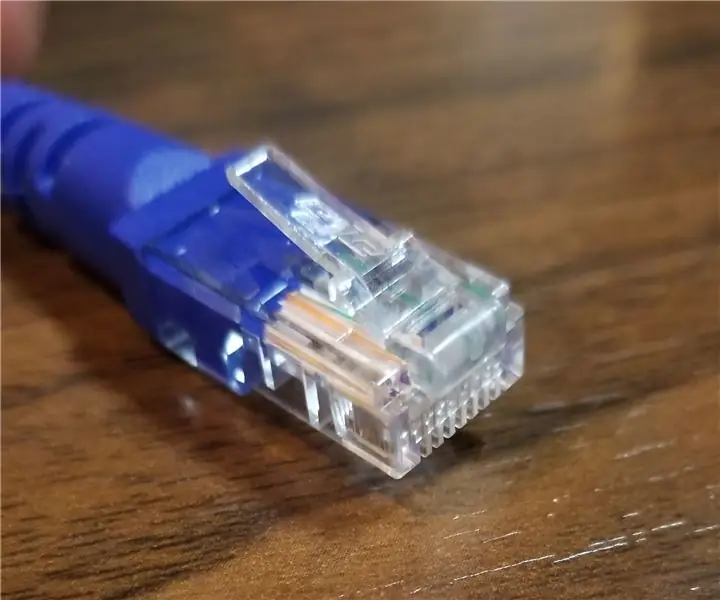
Reemplace un conector Cat5e: a medida que Internet por cable se vuelve cada vez más popular, habrá más y más cables en toda su casa. Estos cables, llamados cat5e o ethernet, son los responsables de Internet desde su proveedor hasta su enrutador. Los extremos de los cables ca
Reemplazo de auricular de micrófono de 7 cables a conector TRS de 3,5 mm: 4 pasos

Auricular de micrófono de 7 cables a conector TRS de 3,5 mm Reemplazo: Tengo un auricular Samsung antiguo que usa este conector antiguo que está obsoleto. Por lo tanto, lo probé cambiándolo a un conector TRS de 3,5 mm. Tiene 7 cables, lo cual es poco común, de ahí la decisión de hacer un Instructable para compartir. Esta es la primera vez que hago uno
Reparación de reemplazo apresurada del conector de audio mini: 11 pasos

Reparación de reemplazo rápido del conector de audio mini: Reemplazo rápido y sucio de un conector de audio pequeño. Estas cosas mueren prematuramente en los auriculares y en cualquier otro lugar donde aparezcan. El cable de audio de este adaptador de casete murió de forma obvia junto al conector. Existen conectores de repuesto
Reemplazo del ventilador de la fuente de alimentación de la computadora: 11 pasos

Reemplazo del ventilador de la fuente de alimentación de la computadora: este Instructable describe cómo reemplazar el ventilador dentro de una fuente de alimentación de PC estándar. Es posible que desee hacer esto porque el ventilador está defectuoso o para instalar un tipo diferente de ventilador, por ejemplo, uno iluminado. En mi caso, decidí reemplazar el
